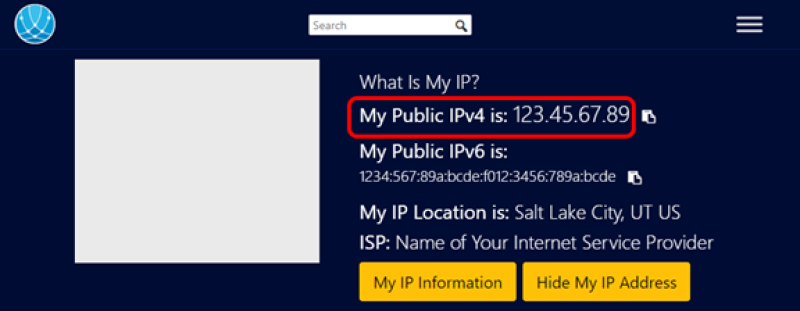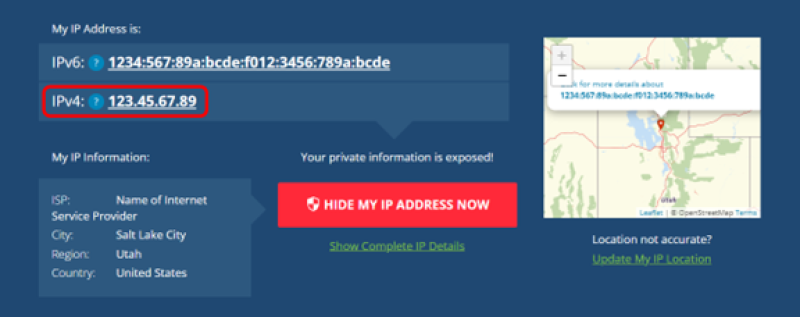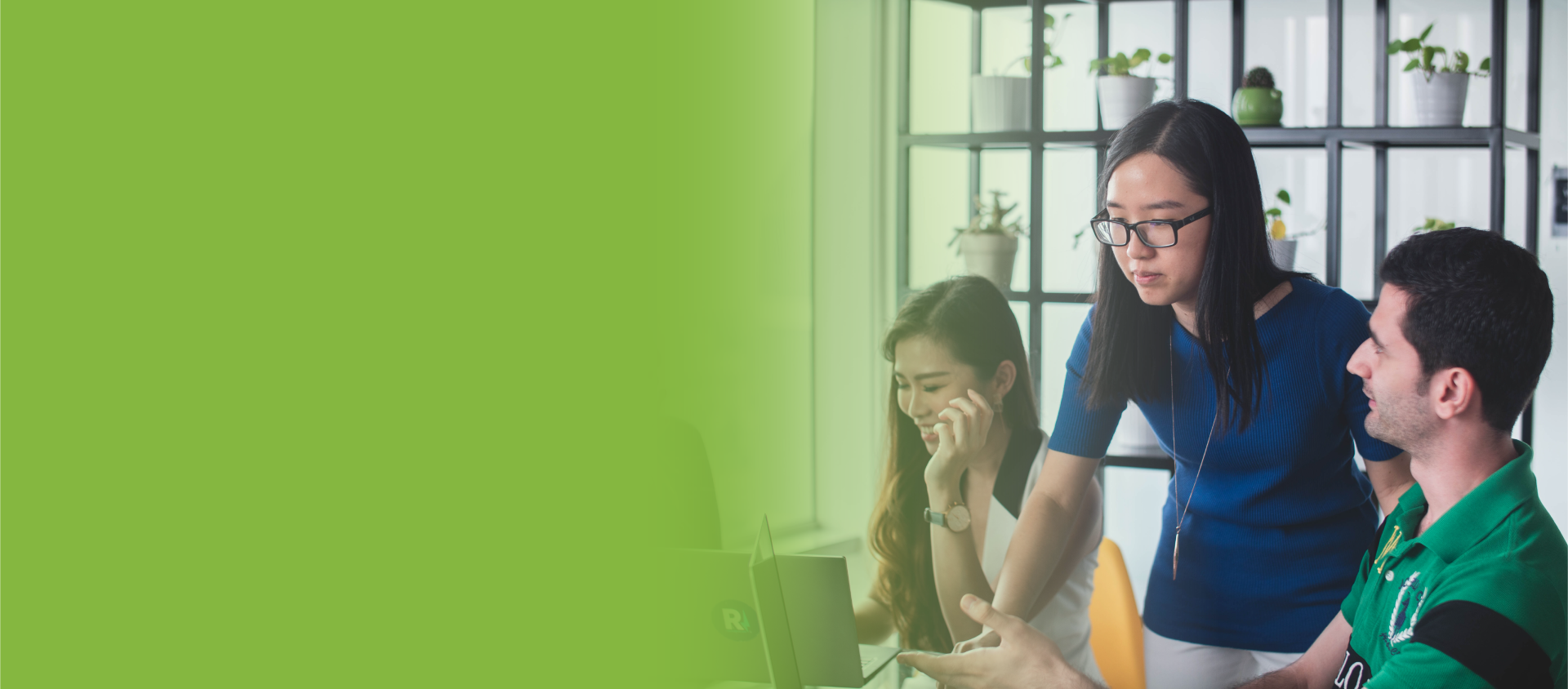
- Begär dataanvändning
- Bildbegränsningar för historiska uppteckningar
- Åtkomstbegränsningar för historiska uppteckningar
- Lägg till ditt bibliotek i wikin
Dataanvändningsstatistik för biblioteksfilialer till FamilySearch är tillgänglig på begäran. Du kan skicka in din begäran till affiliatelibraries@familysearch.org.
På FamilySearch har vissa bilder begränsningar som avgör vem som kan se dem eller var du kan se dem. Klicka här för att se en lista över möjliga restriktioner som du kan se när du använder historiska uppteckningar.
- FamilySearch arbetssätt för att bevara och ge tillgång till världens historiska släktuppteckningar är att samarbeta med förvaltare av uppteckningar för att ge bredast möjliga tillgång till sådana uppteckningar.
- FamilySearch strävar efter att uppnå laglig rätt att publicera uppteckningssamlingar med den största åtkomst som varje omständighet tillåter. Om specifika uppteckningssamlingar inte är fullt tillgängliga för allmänheten arbetar FamilySearch för att ge kostnadsfri tillgång till dessa uppteckningar genom sina FamilySearch-center och biblioteksfilialer till FamilySearch, och kan även söka tillgång online för specifika grupper.
De flesta åtkomstbegränsningarna kommer från den organisation som äger eller hanterar de ursprungliga historiska uppteckningarna. Övriga är mest sannolikt baserade på lokala lagar om datasekretess. Begränsningar avgör var och hur FamilySearch kan göra uppteckningarna tillgängliga. Vi gör vårt bästa för att stödja dessa avtal och juridiska krav så att vi kan behålla våra samarbetspartners tillit.
- Klicka här för att avgöra om en uppteckning du vill se har åtkomstbegränsningar.
Som biblioteksfilial kan ni skapa en sida för ert bibliotek på FamilySearch Forsknings-wiki för att marknadsföra era historiska och genealogiska resurser. Instruktioner om hur man skapar en sida på Forsknings-wiki finns här. Forsknings-wikin rankas mycket högt i Google-sökningar och kan vara ytterligare ett tillfälle att marknadsföra ditt bibliotek på internet.
Diagnostik för bildåtkomst för biblioteksfilialer

a. Använd en av dessa platser för att hitta datorns externa IP-adress. På skärmdumparna nedan är IP-adressen inringad med rött.
b. Jämför datorns IP-adress med listan över IP-adresser från steg 2.
c. Om IP-adressen inte finns med på listan går du vidare till steg 9, ”Inga provbilder tillgängliga”.
d. Ta en skärmdump av ovanstående webbplats som identifierar datorns IP-adress.

a. Bild-url:er som ska användas i efterföljande steg:
- https://www.familysearch.org/search/film/007741141
- https://www.familysearch.org/search/film/005016968
- https://www.familysearch.org/search/film/008123280
b. Välj varje url ovan för att se bilden (eller miniatyrbilderna).
i. Om du inte har tillgång till bilden visas ett popup-fönster som visar var bilden kan ses. Om en bild ska vara tillgänglig på en biblioteksfilial kommer popup-fönstret att indikera det.
ii. Om du kan visa alla bilder är IP-adressen korrekt konfigurerad.
iii. Om ingen av dem är tillgänglig: se steg 9, ”Inga testbilder tillgängliga”, nedan.
iv. Kontakta FamilySearch om endast några av testbilderna är tillgängliga. Det här dokumentet kan vara inaktuellt. FamilySearch kan också ha problem med åtkomst.

a. Upptecknings-url:er för efterföljande steg:
https://www.familysearch.org/ark:/61903/1:1:DSMK-53ZM
https://www.familysearch.org/ark:/61903/1:1:Q2ZY-6S39
https://www.familysearch.org/ark:/61903/1:1:ZXZ6-7YT2
b. Visa alla testuppteckningar. Var och en ska ha en knapp ovanpå miniatyrbilden.
c. Välj knappen för att se ett popup-fönster som visar var bilden kan ses. Om en bild finns tillgänglig på en biblioteksfilial visar popup-fönstret det.
d. För att se bilderna väljer du de miniatyrer som finns på en biblioteksfilial.
i. Om du kan visa alla bilder som är tillgängliga för filialer är IP-adressen korrekt konfigurerad.
ii. Om ingen av dem är tillgänglig: se steg 9, ”Inga testbilder tillgängliga”, nedan.
iii. Om endast några av testbilderna är tillgängliga kontaktar du FamilySearch. Det här dokumentet kan vara inaktuellt. FamilySearch kan också ha problem med åtkomst.
a. Alla bilder som är tillgängliga på ett FamilySearch-center kan inte ses på en biblioteksfilial. Om en bild inte är tillgänglig på en biblioteksfilial listar popup-fönstret inte biblioteksfilialer som ett alternativ. Systemet fungerar normalt. Stanna här.
b. Alla bilder som tidigare varit tillgängliga kommer inte att vara tillgängliga för alltid. Om popup-fönstret inte listar biblioteksfilialer fungerar systemet normalt. Stanna här.
c. Om popup-fönstret visar att biblioteksfilialer är ett alternativ, men bilden inte är tillgänglig, kan FamilySearch ha problem. Gå vidare till steg 9, ”Inga provbilder tillgängliga”.
a. Ta en skärmdump av webbplatsen från steg 4.a som identifierar datorns IP-adress.
b. Skaffa en aktuell lista med IP-adresser från din it-personal.
c. Ta en skärmdump av sidan med popup-fönster när du försöker visa en bild.
d. Kopiera webbadressen till den sidan.
e. Skicka de fyra ovanstående sakerna till den här e-postadressen: affiliatelibraries@familysearch.org
Diagnostik för bildåtkomst för biblioteksfilialer
Använd den här processen för att diagnostisera problem med att komma åt bilder med restriktioner på biblioteksfilialer. Följ varje steg i tur och ordning.
(Stegen nedan är en upprepning av ovanstående information.)
- Om du ännu inte har skickat in din lista med IP-adresser till FamilySearch ber du din it-personal om listan. Skicka in den till FamilySearch via e-post på affiliatelibraries@familysearch.org. Du har inte tillgång till bilder med restriktioner förrän FamilySearch har registrerat din lista över IP-adresser. Stanna här.
- Om du redan har angett listan över IP-adresser tar du fram den för följande tester.
- Välj en dator som har problem. Utför alla följande steg på den datorn.
- Kontrollera IP-adressen.
- Använd en av dessa platser för att hitta datorns externa IP-adress. På skärmdumparna nedan är IP-adressen inringad med rött.
- Jämför datorns IP-adress med listan över IP-adresser från steg 2.
- Om IP-adressen inte finns med på listan går du vidare till steg 9, ”Inga testbilder tillgängliga”.
- Skaffa en skärmdump av ovanstående webbplats som identifierar datorns IP-adress.
- Använd en av dessa platser för att hitta datorns externa IP-adress. På skärmdumparna nedan är IP-adressen inringad med rött.
- Besök FamilySearch.org och logga in med ett FamilySearch-konto som visar problemet med att inte ha åtkomst till bilder med restriktioner.
- Bildtest:
- Bild-url:er som ska användas i efterföljande steg:
- Välj varje url ovan för att se bilden (eller miniatyrbilderna).
- Om du inte har tillgång till bilden visas ett popup-fönster som visar var bilden kan ses. Om en bild ska vara tillgänglig på en biblioteksfilial kommer popup-fönstret att indikera det.
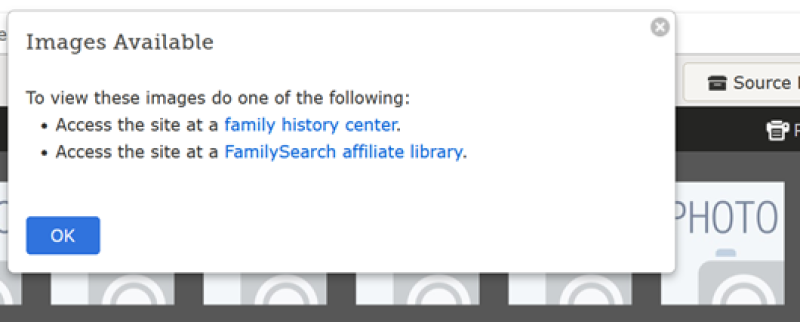
- Om du kan visa alla bilder är IP-adressen korrekt konfigurerad.
- Om ingen av dem är tillgängliga, se steg 9, ”Inga testbilder tillgängliga”, nedan.
- Om endast några av testbilderna är tillgängliga kontaktar du FamilySearch. Det här dokumentet kan vara inaktuellt. FamilySearch kan också ha problem med åtkomst.
- Om du inte har tillgång till bilden visas ett popup-fönster som visar var bilden kan ses. Om en bild ska vara tillgänglig på en biblioteksfilial kommer popup-fönstret att indikera det.
- Bild-url:er som ska användas i efterföljande steg:
- Uppteckningstest (valfritt)
- Upptecknings-url:er för efterföljande steg:
- Visa alla testuppteckningar. Var och en ska ha en knapp ovanpå miniatyrbilden.or
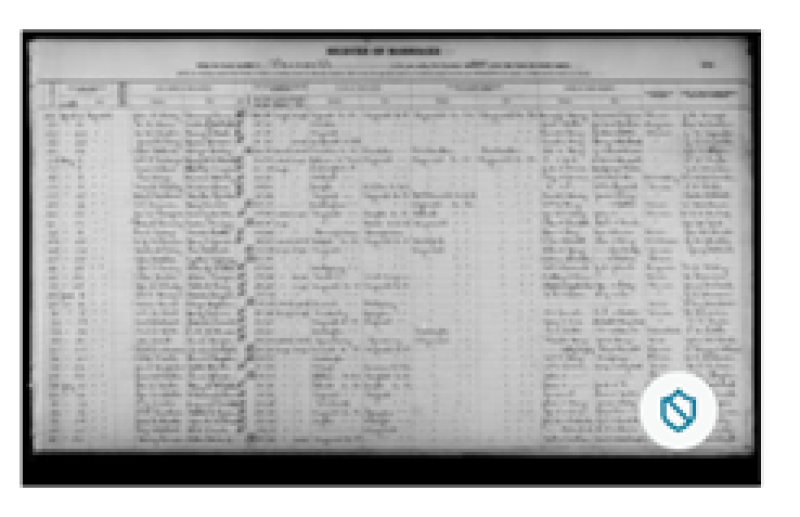
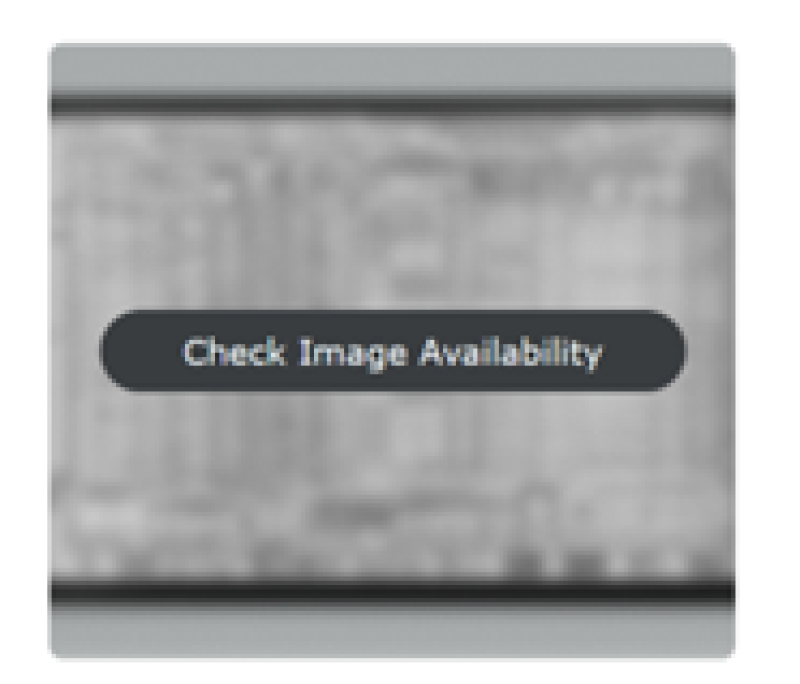
- Klicka på knappen för att se ett popup-fönster som visar var bilden kan ses. Om en bild finns tillgänglig på en biblioteksfilial visar popup-fönstret det.
- Visa bilderna genom att välja miniatyrbilder som finns på en biblioteksfilial.
- Om du kan visa alla bilder som är tillgängliga för biblioteksfilialer är IP-adressen korrekt konfigurerad.
- Om ingen av dem är tillgängliga, se steg 9, ”Inga testbilder tillgängliga”, nedan.
- Om endast några av testbilderna är tillgängliga kontaktar du FamilySearch. Det här dokumentet kan vara inaktuellt. FamilySearch kan också ha problem med åtkomst.
- Upptecknings-url:er för efterföljande steg:
- Om vissa testbilder är tillgängliga, men vissa icke-testbilder som ska vara tillgängliga inte är det, följer du dessa steg:
- Alla bilder som är tillgängliga på ett FamilySearch-center kan inte ses på en biblioteksfilial. Om en bild inte är tillgänglig på en biblioteksfilial listar popup-fönstret inte biblioteksfilialer som ett alternativ. Systemet fungerar normalt. Stanna här.
- Alla bilder som tidigare varit tillgängliga kommer inte att vara tillgängliga för alltid. Om popup-fönstret inte listar biblioteksfilialer fungerar systemet normalt. Stanna här.
- Om popup-fönstret visar att biblioteksfilialer är ett alternativ, men bilden inte är tillgänglig, kan FamilySearch ha problem. Gå vidare till steg 9, ”Inga provbilder tillgängliga”.
- Inga testbilder tillgängliga
- Ta en skärmdump av webbplatsen från steg 4.a som identifierar datorns IP-adress.
- Skaffa en aktuell lista med IP-adresser från din it-personal.
- Ta en skärmdump av sidan med popup-fönster när du försöker visa en bild.
- Kopiera url:en på sidan.
- Skicka de fyra ovanstående objekten till FamilySearch.